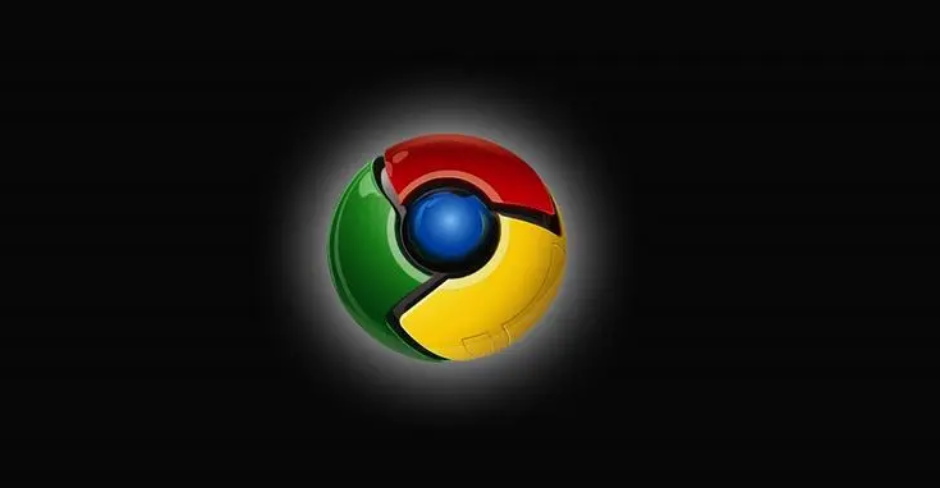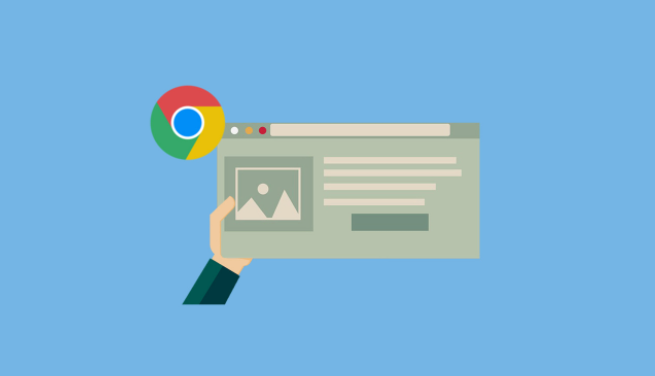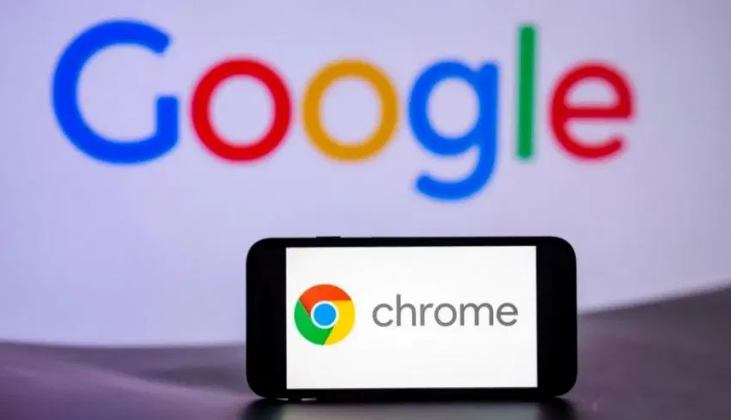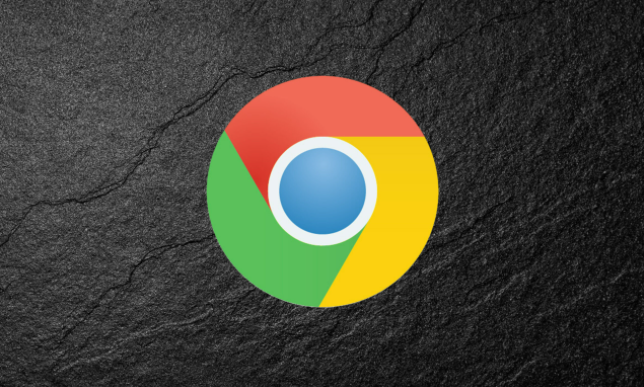教程详情
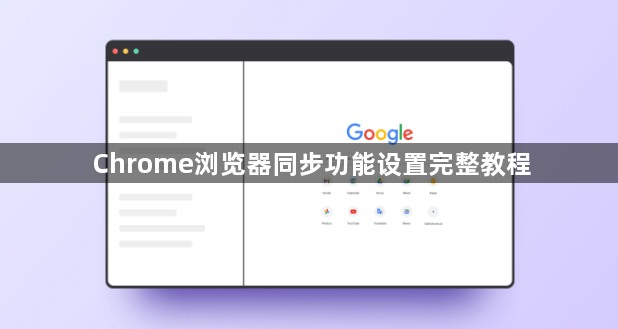
1. 登录账号与开启同步
- 打开Chrome→点击右上角个人头像→选择“登录到Chrome”→输入Google账号密码→完成登录。
- 首次登录时→自动弹出同步设置界面→勾选需同步的内容(如书签、密码、历史记录等)→点击“下一步”完成设置。
- 若未自动弹出设置界面→进入设置(点击右上角三个点→选择“设置”)→左侧导航栏选择“同步和Google服务”→开启“同步”开关→手动勾选同步项。
2. 自定义同步内容
- 在“同步和Google服务”页面→勾选或取消以下选项:
- 书签:跨设备同步收藏的网页。
- 密码:自动填充已保存的登录信息。
- 历史记录:同步浏览记录,方便追踪。
- 扩展程序:避免重复安装常用插件。
- 自动填充信息:同步地址、信用卡等表单数据。
- 取消勾选“同步浏览活动”可避免历史记录被同步。
3. 管理同步设备与安全
- 查看已同步设备:进入“同步和Google服务”→点击“管理所有同步设备”→移除不信任的设备(如公共电脑)。
- 启用两步验证:前往Google账户安全设置→开启两步验证→增强账号安全性。
- 暂停同步:在同步设置页选择“暂停同步”→临时停止数据更新→不影响其他设备。
4. 解决同步问题
- 检查网络连接→确保设备联网正常。
- 清除缓存:进入设置→隐私与安全→清除浏览数据→重新登录账号。
- 强制同步:在同步设置页点击“立即同步”→手动触发数据更新。